现如今互联网早已进入高速发展的时代了,从电话线拨号连接到ADSL宽带连接再到光线接入,网速在一步步的提升。当家里安装了宽带之后,一般都会接触到wifi设置问题。怎么设置一个有个性又好记的WiFi中文名呢?说到这里,有的朋友就会问了,为什么要把WiFi改中文名字,默认的名字不就好了?这里就要来说说修改的原因了。当我们用带有无线网卡的电脑、平板或者智能手机连接无线网络的时候,往往会显示一堆英文的WiFi信号,这个时候如果都使用默认的名字,可以发现好多都是一样的,分不清哪个才是自己的无线网络。于是,设置WiFi名字就起到了一个区别的作用。既然是要设置WiFi名字,那么我们何不把WiFi设置成中文的呢,这样不是更明了同时还很有个性!那么,WiFi名字怎么改成中文的呢?下面六个步骤就能轻松搞定WiFi中文名的设置问题。
1、在win7系统中开启IE浏览器,往地址栏中填进无线路由器的IP地址,往跳转的页面中,键入“用户名”跟“密码”,登进无线路由器管理面板中。
2、点选面板左侧工具栏的“无线设置”一项。
3、开启“基本设置”,往里面可看见右侧的SSID号,这便是WIFI的名称,在此处将它改成中文名称,之后点选下方的“保存”键值;
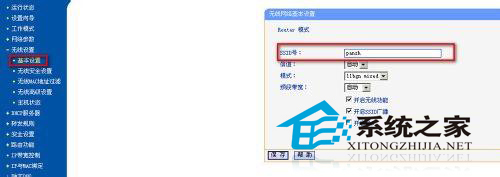
4、此时会询问“修改名字会进行重启路由”,点“确定”键值。
5、这时将真正中断网络,继续点击“重启路由器”键值,接着就按照向导点“确定”键。
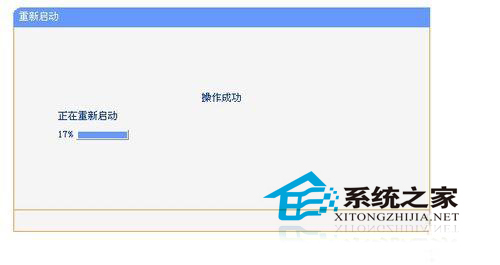
6、配置好后刷新一下无线网络连接,再去寻找WIFI,连接好。点开WiFi后,点选左边的“刷新网络列表”一项。就能看见刚刚设置好的中文名称WIFI了。
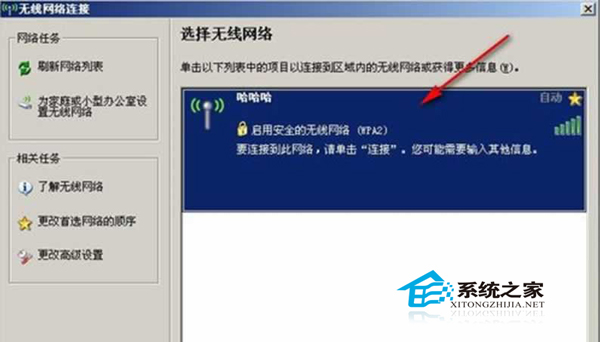
上面设置结束之后,找到自己设置好的WiFi中文名称点击连接或者输入密码连接就可以了!当然,WiFi使用的时间一长,我们就会忘记WiFi密码是多少了。因为WiFi一般都会记住密码,当连接响应的无线网络信号的时候,都是自动连接的。可是,事情就这么凑巧,亲朋好友来你家串门,掏出手机问你无线网络的密码是多少,你想了半天也没想到,只能去无线路由设置那里看看,这样做就有点麻烦了,如果无线路由设置界面的登录帐号和密码都是已经修改过而且也都忘记了,难道要把路由器重置,而后又繁琐的进行无线路由WiFi的设置吗?在这里就教你一招,巧用windows 7 查看无线密码不求人的秘籍,赶快学习起来吧!
- 风林火山win7 64位纯净版
- 风林火山 GHOST WIN7 SP1 64位 纯净旗舰版 V2014.11 最新风林火山系统下载
- 风林火山 GHOST WIN7 SP1 64位旗舰纯净版 V2014.10 最新风林火山win7系统下载
- 风林火山win7 32位纯净版
- 新版风林火山系统 GHOST windows7 X86位 原版旗舰版 V2021.01
- 新风林火山系统 Win7 x86位 SP1 免费正式版 V2021.02
- 风林火山xp纯净版
- 风林火山 GHOST XP 极速纯净版系统 纯净版XP系统下载 2015.05
- 风林火山 GHOST XP3 清爽纯净版 纯净版XP系统








